Работа со средами Power Platform в Copilot Studio
С помощью Copilot Studio можно создавать агенты в различных средах и легко переключаться между ними.
Среда — это пространство для хранения, управления и предоставления общего доступа к бизнес-данным организации. Созданные вами агенты хранятся в среде (приложения и потоки также хранятся в средах). Среды также могут иметь разные роли, требования безопасности и целевую аудиторию, и каждая среда создается в отдельном месте. Для получения дополнительных сведений см. следующие статьи:
Использование сред
Существует множество стратегий использования нескольких сред. Например, доступны следующие возможности:
- Создавайте отдельные среды для определенных групп или отделов компании, при этом каждая среда будет содержать данные и агенты, используемые соответствующей аудиторией.
- Создание отдельных сред для разных глобальных подразделений компании.
- Создание отдельных сред для удовлетворения требований к размещению данных.
Вы также можете включить приветственное содержимое для создателей для своих сред и настроить маршрутизацию среды в центре администрирования Power Platform.
Вы также можете собрать все свои агенты в одной среде, если вам не нужны другие или вы хотите использовать другие.
Заметка
Мы рекомендуем использовать производственную среду не по умолчанию для агентов, которые вы хотите развернуть в производственной среде.
Узнайте больше о типах сред.
Создание новой среды для ваших агентов
При первом входе в систему и создании нового агента для вас создается среда по умолчанию.
Однако при необходимости вы можете создать дополнительные среды, используя центр администрирования Power Platform.
Перейдите на сайт https://admin.powerplatform.com в войдите с использованием рабочей учетной записи. Используйте тот же клиент, которого вы используете для Copilot Studio.
Перейдите на вкладку Среды и выберите + Создать, чтобы открыть область Новая среда.
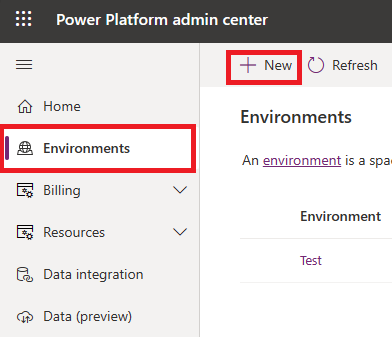
Для поля Имя укажите уникальное имя для среды.
Для Тип выберите тип среды.
Заметка
Производственная среда предназначена для производственных сценариев и не подвергается тем же ограничениям, что и пробная среда. Если вы пробуете Copilot Studio бесплатно, убедитесь, что вы установили для среды тип Пробная. Стандартные ограничения для пробных сред применяются.
Для параметра Регион выберите регион данных поддержки, где вы хотите, чтобы среда была создана.
Установите для параметра Добавить хранилище данных Dataverse? значение Да.
Выберите Далее.
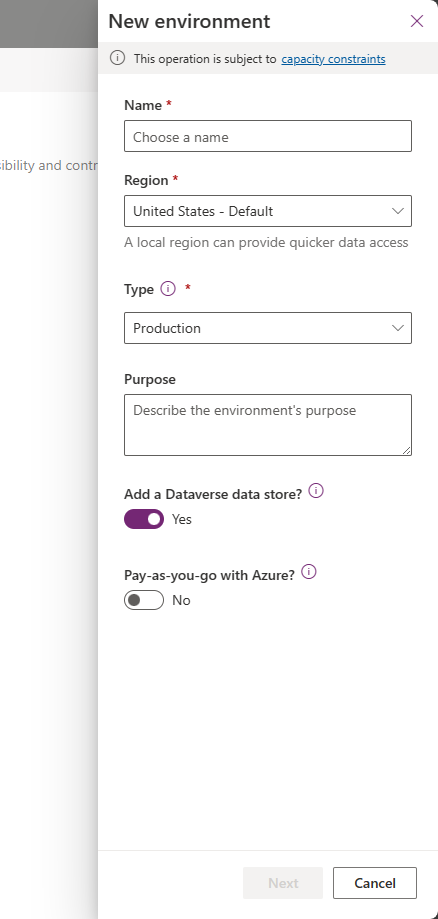
Заметка
Среда должна быть создана в поддерживаемом регионе. Узнайте дополнительные сведения о местоположениях данных.
Укажите данные хранилища данных Dataverse, такие как язык, тип валюты и группа безопасности, затем выберите Сохранить. Эта операция вернет вас на вкладку Среды.
Выберите Обновить, чтобы просмотреть новую среду. Может пройти несколько минут, прежде чем среда станет доступной.
После создания среды вы можете вернуться в Copilot Studio и использовать эту среду для создания нового агента.
Создание агента в существующей среде
Выберите среду в средстве переключения сред в верхней строке меню.
Создание агента в существующей среде, к которой у вас нет доступа
Чтобы создать агент в среде, необходим доступ к среде. Если у вас нет доступа, вам нужно быть системным администратором или связаться с системным администратором для предоставления доступа. Затем потребуется выполнить следующие шаги:
Создайте агент в среде (на этом шаге устанавливаются необходимые решения Copilot Studio).
Вернитесь в Copilot Studio и создайте агент в среде.
Пробные среды
Когда вы пробуете Copilot Studio, вы можете создать пробную среду, срок действия которой истекает через 30 дней. Когда срок действия среды истекает, все агенты в среде удаляются. При этом все данные, связанные с агентом, включая любые потоки и ресурсы, которые вы использовали, будут потеряны.
Если вы создали свою собственную среду и выбрали Пробная в качестве типа среды, вы получите сообщения электронной почты незадолго до истечения срока действия среды. В Copilot Studio вы также увидите уведомление, если у вас есть агенты, созданные в пробной среде, срок действия которой истекает менее чем через две недели.
Важно
Существует разница между истекающей средой и истекающей лицензией. Если ваша лицензия истекает, вы можете продлить ее без потери каких-либо данных.
Преобразование пробной среды в рабочую среду
Если вы используете пробную среду и хотите сохранить агенты более 30 дней, вы должны преобразовать пробную среду в производственную среду.
Поддерживаемые операции
Copilot Studio поддерживает следующие операции жизненного цикла среды, как описано в разделе Обзор сред Power Platform:
Следующая операция не поддерживается:
Известные проблемы с созданием агента
Когда вы создаете свой агент, вы можете столкнуться со следующими проблемами.
Недостаточно прав для выбранной среды
В этом случае вы видите эту ошибку: "У вас нет разрешений для любых сред. Получите доступ у администратора."
Вам нужно будет создать новую среду. Используйте эту среду для создания своего агента.
Среда не отображается в раскрывающемся меню Copilot Studio
Ваша среда может не отображаться в раскрывающемся меню по одной из следующих причин:
- В среде не создана база данных. Чтобы решить эту проблему, перейдите на сайт admin.powerplatform.com, чтобы создать базу данных в вашей среде.
- Среда создается в неподдерживаемом регионе. Узнайте дополнительные сведения о местоположениях данных.